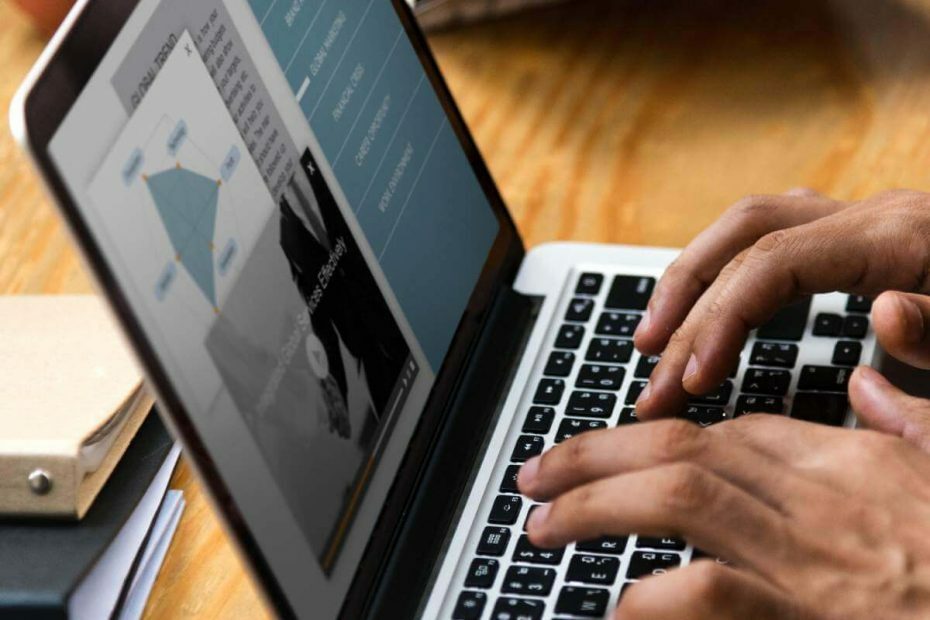
Ovaj softver će popraviti uobičajene računalne pogreške, zaštititi vas od gubitka datoteka, zlonamjernog softvera, kvara hardvera i optimizirati vaše računalo za maksimalne performanse. Riješite probleme s računalom i uklonite viruse sada u 3 jednostavna koraka:
- Preuzmite alat za popravak računala Restoro koji dolazi s patentiranim tehnologijama (patent dostupan ovdje).
- Klik Započni skeniranje kako biste pronašli probleme sa sustavom Windows koji bi mogli uzrokovati probleme s računalom.
- Klik Popravi sve za rješavanje problema koji utječu na sigurnost i performanse vašeg računala
- Restoro je preuzeo 0 čitatelji ovog mjeseca.
The Windowsov raspored planera je nevjerojatno koristan uslužni program, ali mnogi su korisnici izvijestili Korisnički račun koji koristite nema dozvolu za onemogućavanje ovog zadatka pogreška tijekom korištenja. Nažalost, aplikacija se ponekad može susresti s problemima poput ovog, pa je važno da ih što prije riješite, a u ovom ćemo članku učiniti upravo to.
Što učiniti ako ne mogu onemogućiti zadatak u planeru zadataka?
- Pokrenite zadatak kao administrator
- Upotrijebite PsTools da onemogućite tvrdoglavi zadatak
- Odobrite puni pristup datoteci zadataka
- Ponovno pokrenite raspored zadataka
- Izradite i koristite novi administrativni račun
1. Pokrenite zadatak kao administrator
Jedan od načina rješavanja Korisnički račun koji koristite nema dozvolu za onemogućavanje ovog zadatka pogreška je pokretanje planera zadataka kao administratora.
Koraci:
- Klikni na Gumb Start.
- Upišite planer zadataka, a zatim desnom tipkom miša kliknite Planer zadataka zatim odaberite Pokreni kao administrator.
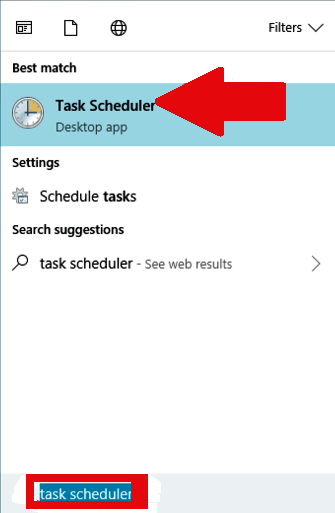
To dodaje više prava na vaš već privilegirani administrativni račun i moglo bi vam pomoći da ispravite ovu pogrešku.
2. Upotrijebite PsTools da onemogućite tvrdoglavi zadatak
PsTools je mali, ali vrlo moćan program s mogućnošću aktiviranja procesa koji inače ne reagiraju na redovite naredbe ako nisu ispunjeni određeni uvjeti. Kao takav, ovaj bi vam alat mogao pomoći da ga popravite Korisnički račun koji koristite nema dozvolu za onemogućavanje ovog zadatka pogreška.
Morat ćete preuzeti softver prije nego što započnete preostali postupak.
Koraci:
- Prvo, idi ovdje i preuzmite ažuriranu verziju PsTools.
- Sada ga izvucite u mapu koju ste odabrali na radnoj površini.
- Klikni na Početak tipka i tip cmd.
- Desnom tipkom miša kliknite cmd i pritisnite Pokreni kao administrator.
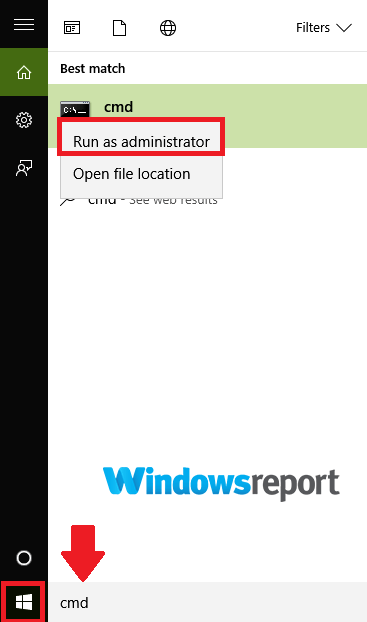
- Sad upišite cd C: UsersUsernameDesktopPstools u naredbenom prozoru (Umjesto korisničkog imena upotrijebite svoje stvarno korisničko ime i zamijenite Pstools imenom mape koju ste koristili) i pritisnite Unesi. Ova će vas naredba odvesti u tu mapu.
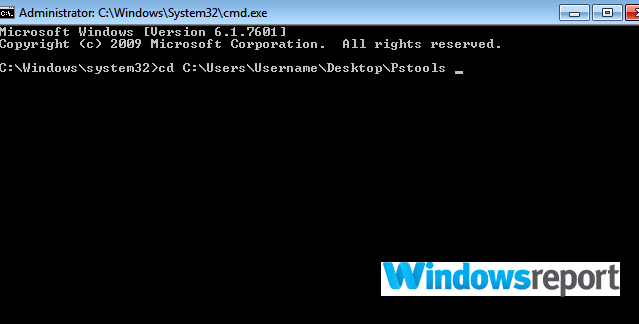
- Sljedeća upišite ovu naredbu: exe -i -s% windir% system32mmc.exe / s zadacichd.msc i pogoditi Unesi.
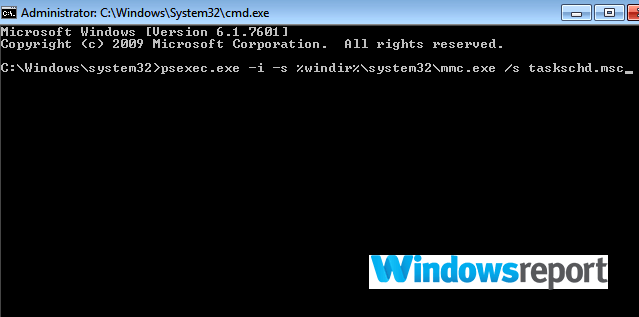
- Sada prijeđite na zadatak koji je uzrokovao ovu pogrešku, Desni klik to odaberi Onemogući.
Ako sve bude u redu, zadatak će sada biti pauziran.
- PROČITAJTE I: Evo kako sakriti izvršene zadatke na Microsoftovim zadacima
3. Odobrite puni pristup datoteci zadataka
Zadatak će svako toliko odbiti neke operacije zbog ograničenja čitanja / pisanja primijenjenih na datoteku za podršku. To može generirati Korisnički račun koji koristite nema dozvolu za onemogućavanje ovog zadatka pogreška.
Pokrenite skeniranje sustava kako biste otkrili potencijalne pogreške

Preuzmite Restoro
Alat za popravak računala

Klik Započni skeniranje pronaći probleme sa sustavom Windows.

Klik Popravi sve za rješavanje problema s patentiranim tehnologijama.
Pokrenite skeniranje računala pomoću alata za popravak za obnavljanje kako biste pronašli pogreške koje uzrokuju sigurnosne probleme i usporavanja. Nakon završetka skeniranja, postupak popravka zamijenit će oštećene datoteke svježim Windows datotekama i komponentama.
Da biste riješili problem, morate dati potpuni pristup svim administratorima datoj datoteci.
Koraci:
- Dođite do ovog mjesta: C:> Windows> System32> Zadaci.

- Potražite datoteku s istim imenom s nepopustljivim zadatkom (povremeno će biti unutar jedne od ovdje pronađenih podmapa, pa potražite dalje).
- Desnom tipkom miša kliknite datoteku i idite na Svojstva zatim odaberite Sigurnost.
- Klikni na Napredna zatim odaberite Uredi ispod Dopuštenja. Odaberite Potpuna kontrola zatim primijenite promjene i zatvorite.
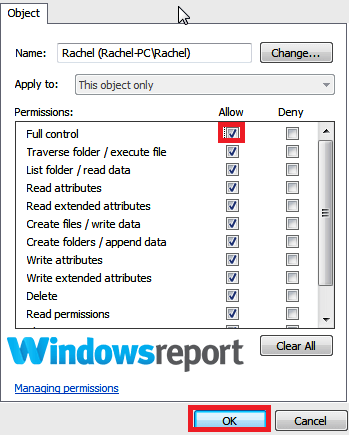
- Ponovo otvorite Planer zadataka i provjerite je li poruka o pogrešci nestala.
4. Ponovno pokrenite raspored zadataka
Pokušajte ponovo pokrenuti planer zadataka i provjerite je li to riješeno Korisnički račun koji koristite nema dozvolu za onemogućavanje ovog zadatka pogreška.
Koraci:
- Kliknite na računalu Gumb Start.
- U polje za pretraživanje sustava Windows 10 upišite usluge.msc.
- Desnom tipkom miša kliknite Usluge.
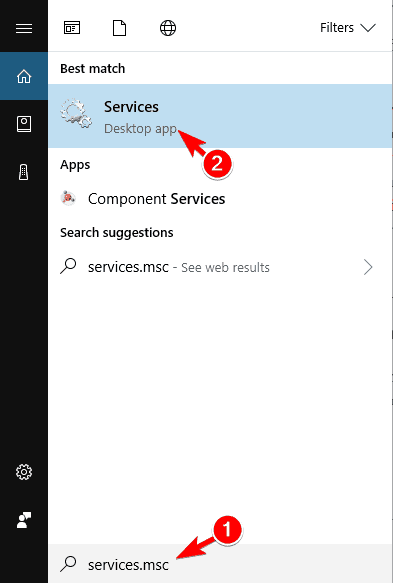
- Odaberi Pokreni kao administrator.
- Unesite lozinku administratora (ako se zatraži).
- Desnom tipkom miša kliknite Planer zadataka.
- Odaberite Ponovo pokrenite.
Sada provjerite je li problem nestao.
5. Izradite i koristite novi administrativni račun
Sada se možete odlučiti za stvaranje novog profila administratorskog računa, a zatim provjerite da li korisnički račun koji koristite nema dopuštenje za onemogućavanje ovog problema s pogreškom zadatka i dalje postoji.
Koraci:
- Klikni na Početak dugme.
- Odaberite Postavke.
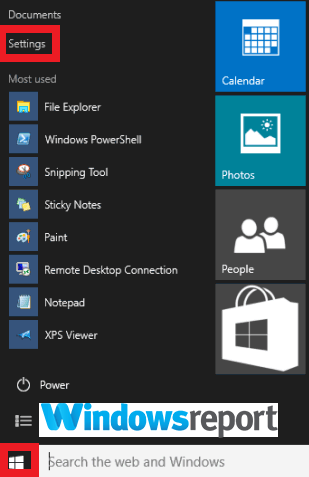
- Klik Računi.

- Odaberi Dodajte nekoga drugog na ovo računalo.

- Unesite potrebno korisničko ime i lozinku. Vaš novi račun je sada spreman.
- Sada kliknite na Promijenite vrstu računa.

- U sljedećem prozoru kliknite Administrator dodijeliti mu administrativna dopuštenja.
- Ponovo pokrenite svoj stroj i prijavite se pomoću novog računa.
Ako se više ne suočavate s problemima s dozvolama, to znači da je vaš prethodni administratorski profil oštećen.
Eto, evo nekoliko rješenja koja vam mogu pomoći u popravljanju Korisnički račun koji koristite nema dozvolu za onemogućavanje ovog zadatka pogreška, pa ih svakako isprobajte.
DODATNI ČLANCI ODABRANI SAMO ZA VAS:
- Potpuni popravak: Windows planirani zadaci ne rade na sustavima Windows 10, 8.1, 7
- Planer zadataka neće probuditi računalo: Evo što treba učiniti
- 5 najboljih softvera za planiranje zadataka za preuzimanje
 I dalje imate problema?Popravite ih pomoću ovog alata:
I dalje imate problema?Popravite ih pomoću ovog alata:
- Preuzmite ovaj alat za popravak računala ocijenjeno odličnim na TrustPilot.com (preuzimanje započinje na ovoj stranici).
- Klik Započni skeniranje kako biste pronašli probleme sa sustavom Windows koji bi mogli uzrokovati probleme s računalom.
- Klik Popravi sve za rješavanje problema s patentiranim tehnologijama (Ekskluzivni popust za naše čitatelje).
Restoro je preuzeo 0 čitatelji ovog mjeseca.


